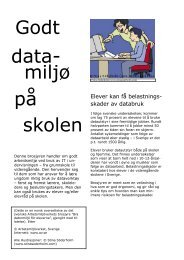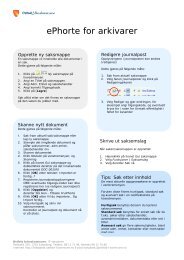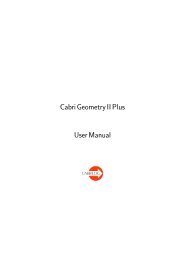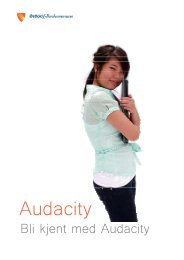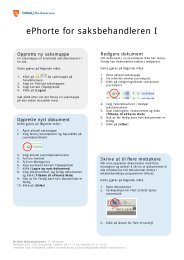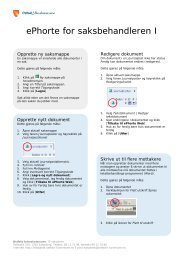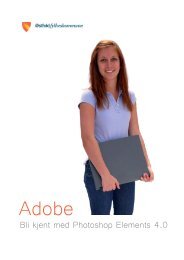bli kjent med ePhorte - v4.pdf - Brukerstøtte
bli kjent med ePhorte - v4.pdf - Brukerstøtte
bli kjent med ePhorte - v4.pdf - Brukerstøtte
Create successful ePaper yourself
Turn your PDF publications into a flip-book with our unique Google optimized e-Paper software.
Bli <strong>kjent</strong> <strong>med</strong> <strong>ePhorte</strong><br />
Rediger journalpost<br />
Om du ønsker å redigere mer i et brev som har status Ferdig ved å endre status til<br />
Reservert, om opplysningene om mottaker av brevet skal endres, brevet skal sendes til flere<br />
mottakere enn det som opprinnelig ble fylt inn, eller om dokumentdato endres, kan dette<br />
gjøres ved å redigere journalposten.<br />
1. Vis aktuell saksmappe i redigeringsvinduet<br />
2. Klikk på Rediger Journalpostopplysninger ved ønsket journalpost<br />
3. Velg Rediger JP<br />
4. Gjør endringer i aktuelle felt<br />
5. Klikk [Lagre]<br />
6. Klikk på redigeringsikonet ved dokumentet<br />
7. Velg Flett på nytt<br />
8. Gjør eventuelt andre endringer i dokumentet<br />
9. klikk på [Tilbake til <strong>ePhorte</strong>web]<br />
10. Merk eventuelt dokumentet som ferdig<br />
11. Klikk på [Utfør]<br />
Rediger dokument<br />
Det hender man ikke rekker å gjøre ferdig et dokument <strong>med</strong> en gang, og så lenge<br />
journalposten har status Reservert har man mulighet til å gjøre endringer i dokumentet.<br />
1. Vis aktuell saksmappe<br />
2. Vis innhold i ønsket journalpost<br />
3. Klikk på redigeringsikonet ved ønsket dokument<br />
4. Velg Rediger Tekstdokument<br />
5. Gjør endringene i dokumentet og klikk [Tilbake til <strong>ePhorte</strong>web]<br />
6. Marker evt. dokumentet som ferdig<br />
7. Klikk på [Utfør]<br />
Side 16 av 28